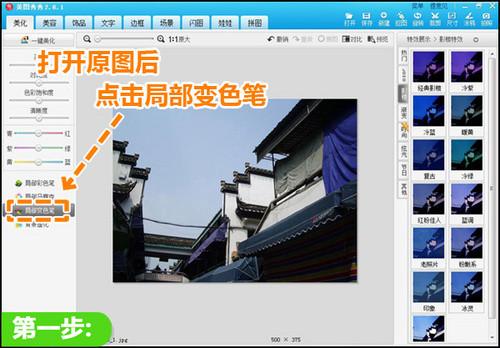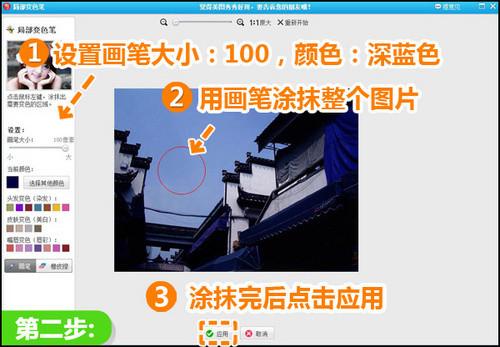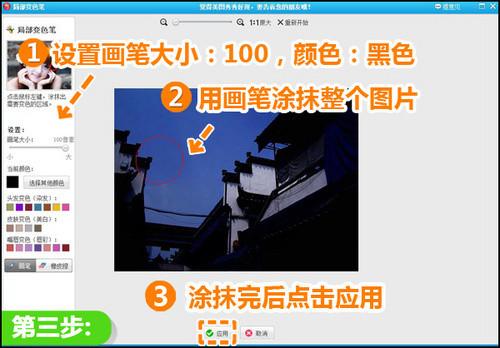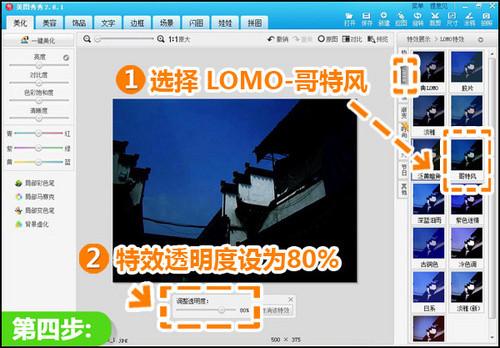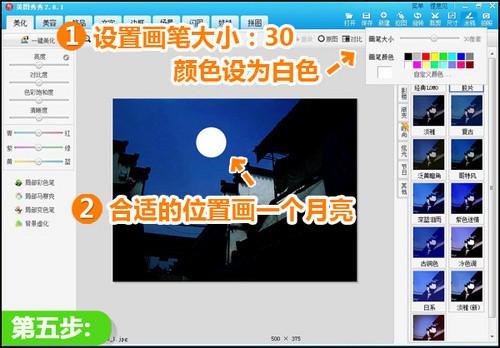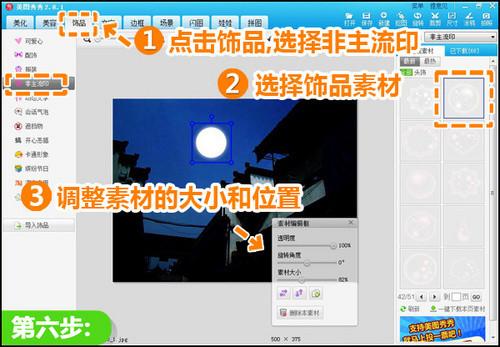美图秀秀图片处理如何将白天瞬间变黑夜
12-20
最近几年春晚舞台都有魔术节目,虽然今年刘谦没来,但我们同样看到神奇的人会穿越、鱼会听话,让看似不可能的东西在我们眼前真实显现,这就是魔术的魅力吧!今天,笔者就要来教大家一个图片魔术,在“美图秀秀”中通过简单的鼠标操作就能让白天的照片瞬间变成黑夜!
快来看看下图,刚刚还是一片蓝天,一会就有一轮明月当空,很神奇吧?
图1
看了上面的“魔术”效果是不是又想解密啦?嘿嘿,无需耗费大家的脑细胞,接下来用步骤详细为亲们解密如何将白天变成黑夜:
1、在软件下打开原图后,选择“美化”菜单,点击侧栏的“局部变色笔”功能。
图2
2、在局部变色笔的编辑框中,将画笔大小调整为100,并选择画笔颜色为深蓝色,涂抹整张照片。涂抹完毕后单击“应用”。
图3
3、再一次选择“局部变色笔”。选择画笔颜色为黑色,再一次涂抹整张图片。同样的,涂抹完毕后单击“应用”。两次色彩涂抹后,让照片的色调接近了比较暗的夜色。
图4
4、为了让夜色更加自然,选择“LOMO特效”分类下的“哥特风”特效,并将特效的透明度调至为80%。
图5
5、下面开始制作月亮啦!点击界面右上侧的“涂鸦”功能,将画笔大小设为30像素,画笔颜色选择为白色,在图片上的合适位置画一个月亮。
图6
6、而月亮要有淡淡而朦胧的月光才逼真,接下来进入“饰品”菜单下选择“非主流印”,在42页里选择合适的饰品(圆形气泡)添加到“月亮”上,要根据月亮的大小适当地调整下饰品的大小和位置。
图7
最后再来看下效果图:
图8
完成这样的白天变黑夜,只需调暗图片的色调,并用涂鸦和饰品装饰一轮圆月即可,很简单吧?
其实巧妙地利用图片的后期处理,经常能打造出让人惊叹不已的视觉效果,就像魔术一样让人觉得不可思议。当然还希望大家可以多多尝试,来用更多技巧玩转图片处理小魔术!